Supongamos que tiene la intención de enviar un archivo de video grande desde Android, pero solo para que me digan que el archivo es demasiado grande para enviarlo como un archivo adjunto por correo electrónico. Por supuesto, puede cargarlo fácilmente en una unidad flash si solo desea compartir el video localmente, pero ¿qué pasa si necesita transferirlo a un dispositivo específico?
Entonces, le diremos cómo enviar archivos de video grandes desde Android a la PC, otro dispositivo Android o iPhone en el artículo a continuación.

Enviar archivos de video grandes desde Android
La mayor diferencia entre Android e iOS es que Android es un sistema abierto. Resulta que tiene varias opciones para enviar archivos de video grandes desde Android a la computadora.
AutoPlay es una característica de Windows, que aparece automáticamente cuando conecta su teléfono Android a su computadora. Luego puede acceder al sistema de archivos de Android y enviar archivos de video grandes a la PC.

Consejo: Asegúrate de tener habilitado el modo de depuración USB en el teléfono Android.
Nota: Algunos fabricantes han cifrado sus productos Android para proteger los archivos personales. En tal caso, AutoPlay no puede acceder a su teléfono Android.
AirDroid es una utilidad para que los usuarios de Android envíen archivos de video de gran tamaño a la computadora a través de una conexión inalámbrica. Es gratis enviar archivos de video grandes desde Android a Windows o Mac.

Consejo: La aplicación móvil solicita permiso para acceder a llamadas, historial de llamadas y datos multimedia en su teléfono. Seleccionar Permitir si quieres usarlo.
Por supuesto, puede mover videos desde el teléfono Android de origen a la PC y luego transferirlos al Android de destino. Sin embargo, aquí hay algunas formas más fáciles de ayudarlo a lograr la tarea.
Bluetooth es una conexión inalámbrica disponible para la mayoría de los dispositivos digitales modernos. Se puede usar para enviar archivos de video grandes entre teléfonos Android.

Google Drive es el servicio de almacenamiento de Google. Después de enviar archivos de video grandes a Google Drive, puede acceder a ellos en cualquier dispositivo.

Consejo: La cuenta gratuita le permite almacenar archivos de no más de 15 GB.
Usted puede necesitar: Cómo enviar fotos grandes or videos de iPhone a Android/iPhone a través de AirDrop.
Para enviar archivos de video grandes de Android a iPhone directamente, debe usar una herramienta poderosa, como Aiseesoft MobieSync.

Descargas
100% Seguro. Sin anuncios.
Inicie el software de transferencia de archivos más fácil después de instalarlo en su computadora.
100% Seguro. Sin anuncios.
Conecte el teléfono Android y el iPhone a su computadora con cables USB y deje que el software los detecte.
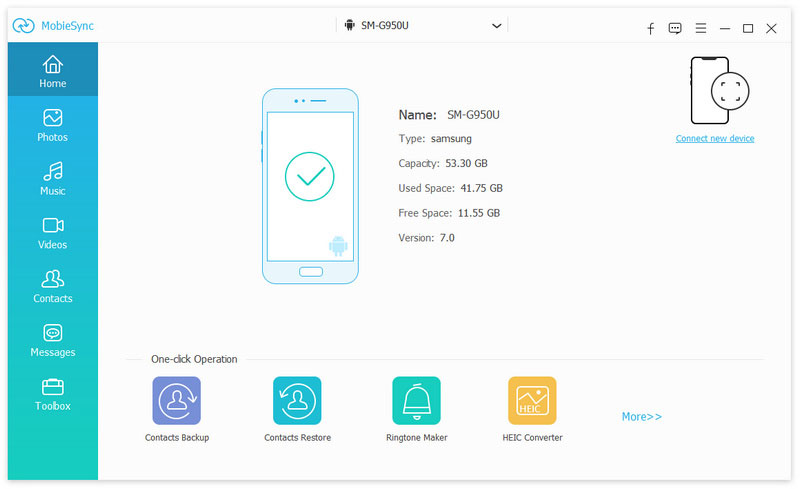
Seleccione el teléfono Android en la parte superior de la ventana y diríjase a la Video pestaña para ver todos los archivos de video en su teléfono Android. Puede ubicar los videos deseados por categorías o fecha.
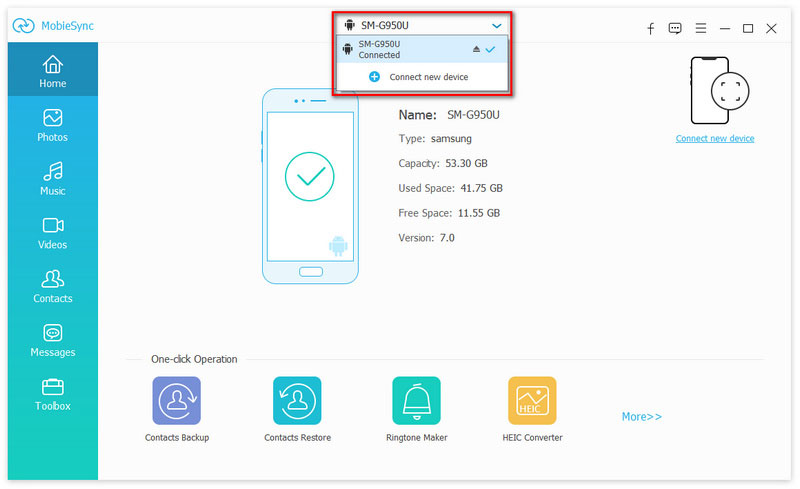
Verifique los archivos de video grandes, haga clic en el Teléfono en la cinta superior y seleccione el iPhone de destino para comenzar a enviarlos. Cuando termine, salga del software y elimine todos los dispositivos móviles.
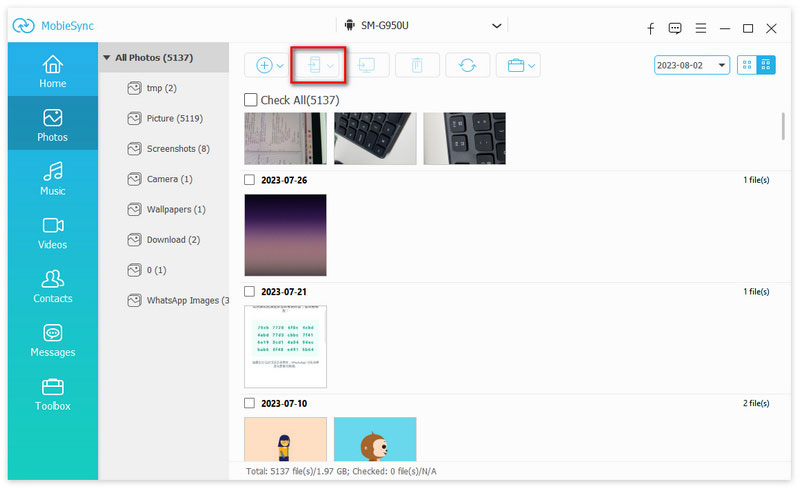
Cuanto menor sea el tamaño del archivo de video, más rápido será el proceso. Por lo tanto, le sugerimos que comprima archivos de video grandes con Aiseesoft Video Converter Ultimate.

Descargas
100% Seguro. Sin anuncios.
100% Seguro. Sin anuncios.
Descargue e instale Video Converter Ultimate en su computadora.
100% Seguro. Sin anuncios.
100% Seguro. Sin anuncios.
Después de enviar archivos de video grandes desde Android a la computadora, inicie el programa y haga clic en Agregar Archivo menú para importar los archivos de video grandes al área de la biblioteca de medios.
Localice el área inferior y haga clic en el Ajustes para abrir el Configuración de perfil diálogo. Haga clic y expanda la Mi Perfil menú desplegable y seleccione su modelo de iPhone. Luego modifique el Resolución y Bitrate de vídeo opciones para reducir el tamaño del archivo de video. Haga clic en el OK botón para confirmarlo y volver a la interfaz de inicio.
Luego configure el destino de salida y presione el botón Convertir Botón para comprimir tus videos. Después de eso, puede enviar los archivos de video más pequeños al iPhone a través de iCloud, iTunes o correo electrónico.
Este tutorial ha compartido varias formas de enviar archivos de video grandes desde Android a otro Android, PC o iPhone. Como puede ver, tiene varias formas de transferir archivos de video de Android. Bluetooth, por ejemplo, le permite transferir archivos de Android a Android o PC. Aiseesoft MobieSync puede ayudarlo a sincronizar videos de Android a la computadora, iPhone u otro Android rápidamente. Puedes recoger tu herramienta favorita y ver películas cruzando plataformas. ¿Más preguntas? Por favor, deje un mensaje a continuación.
Transferencia de Android a Android
Transferir datos de Android a Android Transferencia de Android a Android Transfiere fotos de Samsung a Samsung Enviar archivos de video grandes desde Android
El administrador de datos profesional de iPhone/Android y la transferencia para transferir varios archivos entre el teléfono iOS/Android y la computadora y entre dos teléfonos móviles en 1 clic.
100% Seguro. Sin anuncios.